Omogoči izboljšano preprečevanje lažnega prevara za Windows Hello Face Authentication
Miscellanea / / November 28, 2021
Omogoči izboljšano preprečevanje lažnega prevara za Windows Hello Face Authentication: Windows 10 PC vam omogoča, da se prijavite s prstnim odtisom, prepoznavanjem obraza ali skeniranjem šarenice s programom Windows Hello. Zdaj je Windows hello tehnologija, ki temelji na biometričnih podatkih, ki uporabnikom omogoča preverjanje pristnosti svoje identitete za dostop do svojih naprav, aplikacij, omrežij itd. z uporabo katerega koli od zgornjih metod. Zdaj zaznavanje obrazov v sistemu Windows 10 deluje dobro, vendar ne more razlikovati med fotografijo vašega obraza v mobilnem telefonu ali dejanskim obrazom uporabnika.
Morebitna grožnja zaradi te težave je, da bi lahko nekdo z vašo fotografijo odklenil vašo napravo s svojim mobilnim telefonom. Da bi premagali to težavo, začne delovati tehnologija proti ponarejanju in ko jo omogočite preprečevanje ponarejanja za Windows Hello Face Authentication, fotografije pristnega uporabnika ni mogoče uporabiti za prijavo v računalniku.
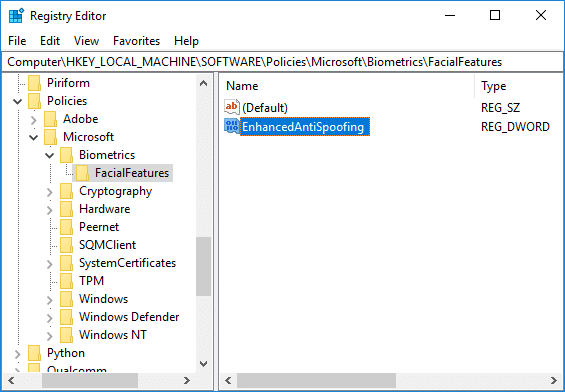
Ko bo izboljšano preprečevanje lažnega predstavljanja omogočeno, bo Windows od vseh uporabnikov v napravi zahteval, da za obrazne poteze uporabljajo zaščito pred lažnim predstavljanjem. Ta pravilnik ni privzeto omogočen in uporabniki morajo ročno omogočiti funkcijo za preprečevanje ponarejanja. Kakorkoli že, ne da bi izgubljali čas, poglejmo, kako omogočiti izboljšano preprečevanje ponarejanja za Windows Hello Face Authentication s pomočjo spodaj navedene vadnice.
Vsebina
- Omogoči izboljšano preprečevanje lažnega prevara za Windows Hello Face Authentication
- 1. način: onemogočite ali omogočite izboljšano preprečevanje lažnega prevara za Windows Hello Face Authentication v urejevalniku pravilnika skupine
- 2. način: onemogočite ali omogočite izboljšano preprečevanje lažnega prevara za Windows Hello Face Authentication v urejevalniku registra
Omogoči izboljšano preprečevanje lažnega prevara za Windows Hello Face Authentication
Poskrbite za ustvarite obnovitveno točko samo v primeru, da gre kaj narobe.
1. način: onemogočite ali omogočite izboljšano preprečevanje lažnega prevara za Windows Hello Face Authentication v urejevalniku pravilnika skupine
1. Pritisnite tipko Windows + R in nato vnesite gpedit.msc in pritisnite Enter, da odprete Urejevalnik pravilnika skupine.

2. Pomaknite se do naslednje lokacije:
Konfiguracija računalnika\Upravniške predloge\Komponente Windows\Biometrics\Lastnosti obraza
3.Izberite Obrazne poteze nato v desnem podoknu okna dvokliknite na "Konfigurirajte izboljšano preprečevanje ponarejanja” politika.
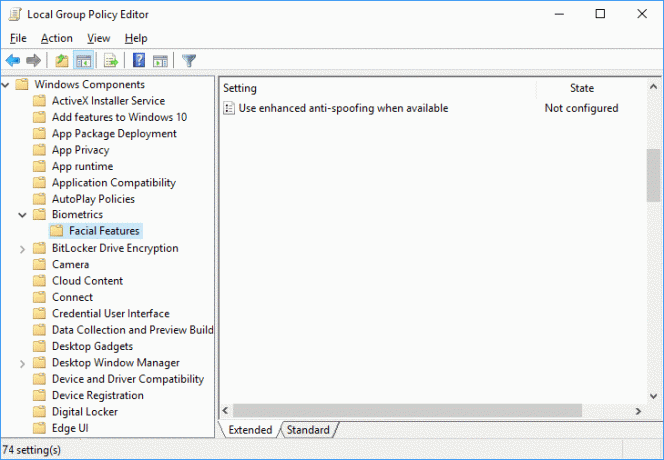
4. Zdaj spremenite nastavitve pravilnika Konfiguriraj izboljšano preprečevanje lažnega ponarejanja glede na:
Če želite omogočiti izboljšano preprečevanje ponarejanja za Windows Hello Face Authentication: Izberite Ni konfigurirano ali OnemogočenoČe želite onemogočiti izboljšano preprečevanje ponarejanja za Windows Hello Face Authentication: Izberite Omogočeno
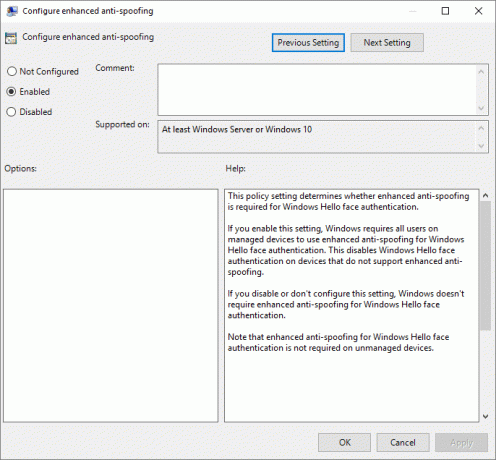
5. Kliknite Uporabi, nato V redu in zaprite urejevalnik pravilnika skupine.
6. Znova zaženite računalnik, da shranite spremembe.
2. način: onemogočite ali omogočite izboljšano preprečevanje lažnega prevara za Windows Hello Face Authentication v urejevalniku registra
1. Pritisnite tipko Windows + R in nato vnesite regedit in pritisnite Enter, da odprete urejevalnik registra.

2. Pomaknite se do naslednjega registrskega ključa:
HKEY_LOCAL_MACHINE\SOFTWARE\Policies\Microsoft\Biometrics\FacialFeatures
3. Z desno miškino tipko kliknite Obrazne poteze nato izberite Novo > DWORD (32-bitna) vrednost.
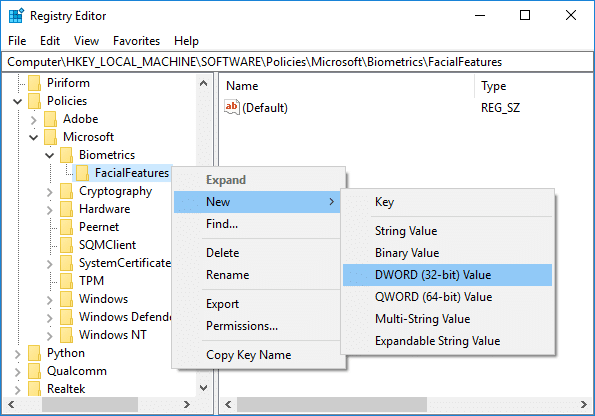
4. Poimenujte to novo ustvarjeno DWORD kot Izboljšano preprečevanje ponarejanja in pritisnite Enter.
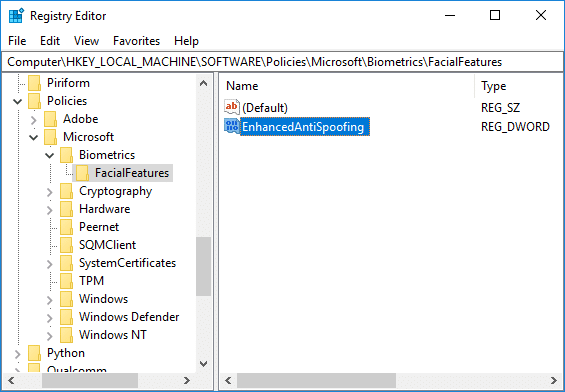
5. Dvokliknite EnhancedAntiSpoofing DWORD in spremenite njegovo vrednost v:
Omogoči izboljšano preprečevanje ponarejanja: 1
Onemogoči izboljšano preprečevanje ponarejanja: 0
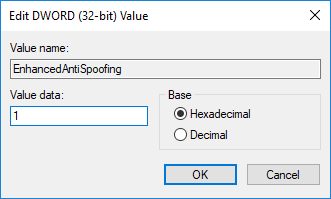
6. Ko vnesete pravilno vrednost, preprosto kliknite V redu.
7. Zaprite urejevalnik registra in znova zaženite računalnik, da shranite spremembe.
Priporočeno:
- Odpravite težavo z gonilnikom zvoka visoke ločljivosti Realtek
- Ponovno zgradite predpomnilnik pisav v sistemu Windows 10
- Izklopite nedavne elemente in pogosta mesta v sistemu Windows 10
- Popravite, da se Bluetooth ne more izklopiti v sistemu Windows 10
To je to, kar ste se uspešno naučili Kako omogočiti izboljšano preprečevanje ponarejanja za Windows Hello Face Authentication v sistemu Windows 10 če pa imate še vedno kakršna koli vprašanja v zvezi s to objavo, jih vprašajte v razdelku za komentarje.



